Aktualisiert July 2025 : Beenden Sie diese Fehlermeldungen und beschleunigen Sie Ihr Computersystem mit unserem Optimierungstool. Laden Sie es über diesen Link hier herunter.
- Laden Sie das Reparaturprogramm hier herunter und installieren Sie es.
- Lassen Sie es Ihren Computer scannen.
- Das Tool wird dann Ihren Computer reparieren.
Das neueste Feature für die Windows 10 Photo App ist die ‘Choose a Star‘ feature. Dabei nutzt die Photos App ihre KI-Fähigkeiten, um einen Anziehungspunkt eines ganzen Albums zu identifizieren und ein zusammenfassendes Video zu erstellen, in dem es um diesen speziellen Stern geht. Sie können die Fotos und Videos oder andere Mediendateien sogar manuell auswählen, anstatt sie von der KI auswählen zu lassen.
Um diese neue Funktion mit Photos App unter Windows 10 zu nutzen, stellen Sie sicher, dass Sie Windows 10 v1709 verwenden. Um Ihre Windows-Version zu überprüfen, geben Sie ein:
Winzer
im Cortana-Suchfeld und drücken Sie Enter.
Wenn Sie sehen, dass Build 16299.xxx oder Version 1709 läuft, hat Ihre Anwendung diese neue Funktion.
Wählen Sie ein Star-Feature in Windows 10 Photos app
Wir empfehlen die Verwendung dieses Tools bei verschiedenen PC-Problemen.
Dieses Tool behebt häufige Computerfehler, schützt Sie vor Dateiverlust, Malware, Hardwareausfällen und optimiert Ihren PC für maximale Leistung. Beheben Sie PC-Probleme schnell und verhindern Sie, dass andere mit dieser Software arbeiten:
- Download dieses PC-Reparatur-Tool .
- Klicken Sie auf Scan starten, um Windows-Probleme zu finden, die PC-Probleme verursachen könnten.
- Klicken Sie auf Alle reparieren, um alle Probleme zu beheben.

Wählen Sie zunächst die Schaltfläche Erstellen oben in der Symbolleiste.
Dann müssen Sie Automatisches Video mit Musik wählen.
Nun sehen Sie eine Sammlung Ihrer Fotos, in der Sie die Fotos auswählen müssen, die Sie in das Video aufnehmen möchten.
Wählen Sie nun die Schaltfläche Video erstellen , um ein Video zu erstellen und zu rendern.
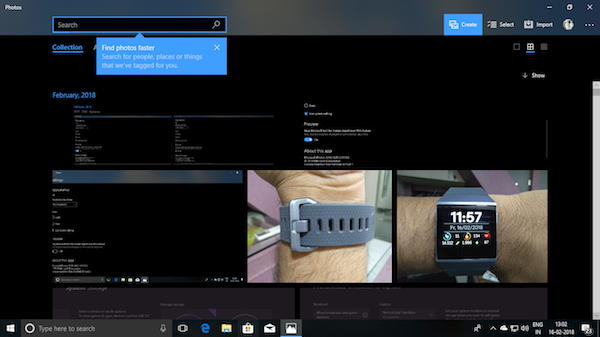
Sie sehen einen Bildschirm wie im Bild oben gezeigt. Jetzt ist es an der Zeit, das Video anzupassen. Damit meine ich, dass Sie einen Stern des Videos auswählen müssen, einen Titel hinzufügen und den Stil des ausgefallenen Inhalts auswählen müssen, der dort auftaucht.
Außerdem müssen Sie die passende Musik dafür auswählen. Oder man drückt einfach den Remix it for me Button und lässt die KI und die Automation die ganze Arbeit machen.
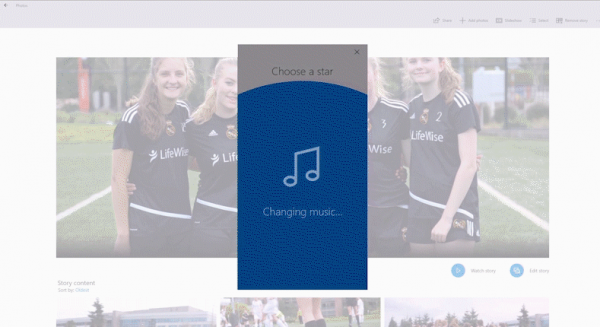
Nachdem Sie jetzt fertig sind, haben Sie das Recht, es als Video zu exportieren. Diese Videoqualität wird in Medium und High Qualitäten sein, die auch auf hochauflösenden Bildschirmen bequem angezeigt werden können.
Sie können es auch direkt an Ihre bevorzugten Social Media-Handles wie Facebook, Twitter und andere weitergeben.
Was ist, wenn diese Funktion nicht sichtbar ist
Wenn Sie diese Funktion in Ihrer Foto-App nicht sehen, machen Sie sich keine Sorgen. Prüfen Sie zunächst, ob Ihr Windows 10-Betriebssystem auf dem neuesten Stand ist. Überprüfen Sie zweitens, ob die Photos App auf Ihrem Computer über den Microsoft Store aktualisiert wird.
Wenn Sie diese Funktion immer noch nicht sehen in Ihre Photos App, haben Sie Geduld. Diese Funktion ist noch im Aufbau und wird bald Ihre Maschine erreichen. Schauen Sie einfach regelmäßig nach.
EMPFOHLEN: Klicken Sie hier, um Windows-Fehler zu beheben und die Systemleistung zu optimieren
